Для абсолютного большинства пользователей ноутбуки и ПК представляют собой не только инструмент для выполнения рабочих или иных задач, но и средство для развлечений, самыми популярными из которых являются видеоигры. По отзывам многих геймеров десятое поколение OC Windows отлично подходит для этих целей – оно имеет постоянно расширяющийся список поддерживаемых программ, возможность потоковой передачи на Xbox One и множество других опций, обеспечивающих комфортный и бесперебойный игровой процесс. Однако по умолчанию все эти возможности системы отключены, а воспользоваться ими и улучшить производительность своего устройства, можно только выполнив несколько трюков.
Как ускорить установку игры на Windows 10
Как и детали любого агрегата, комплектующие ноутбуков и ПК со временем изнашиваются, в результате чего с каждым годом устройствам требуется всё больше времени на выполнение различных задач. Кроме того, «начинка» устаревших моделей не приспособлена к современным играм и тем объёмам памяти, которые они занимают. Совокупность этих факторов приводит к тому, что процессы обработки информации и переноса её в оперативную память могут длиться на таких девайсах часами, а иногда и десятками часов.
💻Оптимизация Работы ПК! Как УЛУЧШИТЬ и УСКОРИТЬ Работу Вашего Компьютера?

Гейминг на Windows 10
Для того чтобы ускорить процесс загрузки игры, нужно действовать следующим образом:
- Правой кнопкой мыши кликнуть по меню «Пуск».
- Выбрать из контекстного меню пункт «Диспетчер задач».
- В списке программ найти ту, которая сейчас устанавливается.
- Кликнуть по ней ПКМ и выбрать «Подробности».
- Еще раз щелкнуть ПКМ по выделенному файлу и выбрать опцию «Задать приоритет».
- Переключить приоритетность с обычной на высокую.
После этих действий скорость загрузки игры увеличится.
Совет! Если при изменении приоритета задачи возникает ошибка, нужно перейти во вкладку «Процессы» и поставить отметку в графе «Отображать процессы всех пользователей».
Как оптимизировать Виндовс 10 для игр
Новейшее поколение ОС Windows даёт пользователям возможность повысить производительность при работе как с сетевыми, так и с одиночными играми, используя несколько различных решений или даже их комбинации.
Включение игрового режима
В последних версиях десятки появился специальный инструмент, предназначенный для автоматического выставления оптимальных параметров – «Игровой режим». При наличии в прошивке Виндовс 10 такого средства, начинать оптимизацию устройства под игры стоит именно с его активации.
Сделать это можно следующим образом:
- Открыть меню «Пуск» и перейти в «Параметры».
- Выбрать категорию «Игры», а затем раздел «Игровой режим».
- Активировать функцию, переведя ползунок в положение «Вкл.».
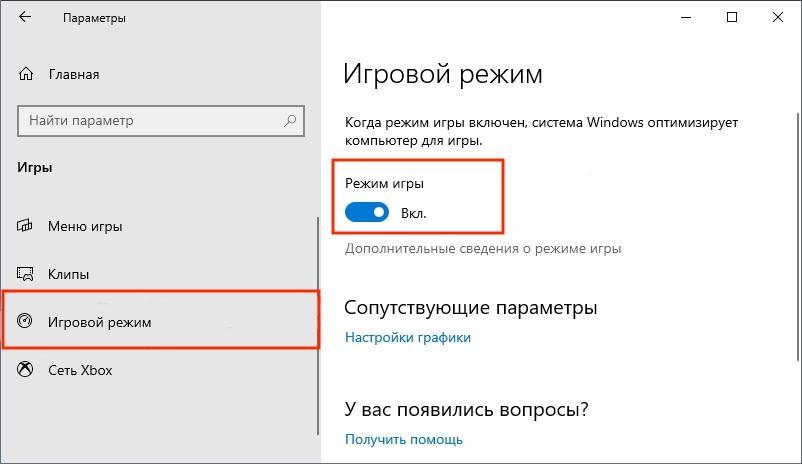
БОЛЬШАЯ ОПТИМИЗАЦИЯ WINDOWS 10 / КАК ПОВЫСИТЬ ПРОИЗВОДИТЕЛЬНОСТЬ ПК В ИГРАХ? ГАЙД!
Включение игрового режима
Включение режима игры поможет немного повысить производительность устройства во время сессий, но не решит все проблемы, потому данную опцию всё же стоит использовать совместно с другими средствами системы.
Отключение алгоритма Nagle
Задача алгоритма Нейгла состоит в объединении некоторого количества маленьких исходящих пакетов данных и их последующей одновременной отправке. То есть алгоритм целенаправленно задерживает передачу данных до тех пор, пока не наберётся пакет достаточного объёма, ещё и нагружая тем самым сеть. В онлайн-играх, где от пользователей требуется немедленный отклик, подобные действия алгоритма могут вызывать задержки и доставлять существенный дискомфорт. Поэтому всем любителям сетевых игр стоит воспользоваться редактором реестра и отключить данную функцию.
Обратите внимание! Вносить в реестр какие-либо изменения следует с предельной осторожностью. Кроме того, прежде чем приступить к процедуре, рекомендуется на всякий случай создать точку восстановления системы.
В первую очередь для деактивации алгоритма нужно определить текущий IP-адрес устройства:
- С помощью комбинации «Win» + «R» вызвать окно «Выполнить».
- Ввести команду «ipconfig» и нажать «ОК» или «Enter».
- Найти строку ««IPv4-адрес» и запомнить указанную в ней комбинацию.
Далее необходимо выполнить следующее:
- Снова запустить меню «Выполнить», вбить в командную строку «regedit» и нажать «ОК» или «Enter».
- Проследовать по пути: HKEY_LOCAL_MACHINESYSTEMCurrentControlSetServicesTcpipParametersInterfaces.
- В одной из папок найти файл с названием DhcpIPAddress и IP-адресом, совпадающим с текущим значением.
- Кликнуть по нему правой кнопкой мыши, выбрать опцию создания параметра DWORD (32 бита).
- Присвоить ему имя «TcpAckFrequency».
- Открыть файл и в графе «Значение» указать «1», затем нажать на «ОК».
- Создать еще один DWORD-параметр, назвать его «TcpNoDelay» и задать ему то же значение.
- Перезагрузить компьютер.
Если в дальнейшем в работе интернета произойдут какие-либо неполадки, потребуется снова открыть редактор реестра и деактивировать созданные параметры, изменив их значение на «0».
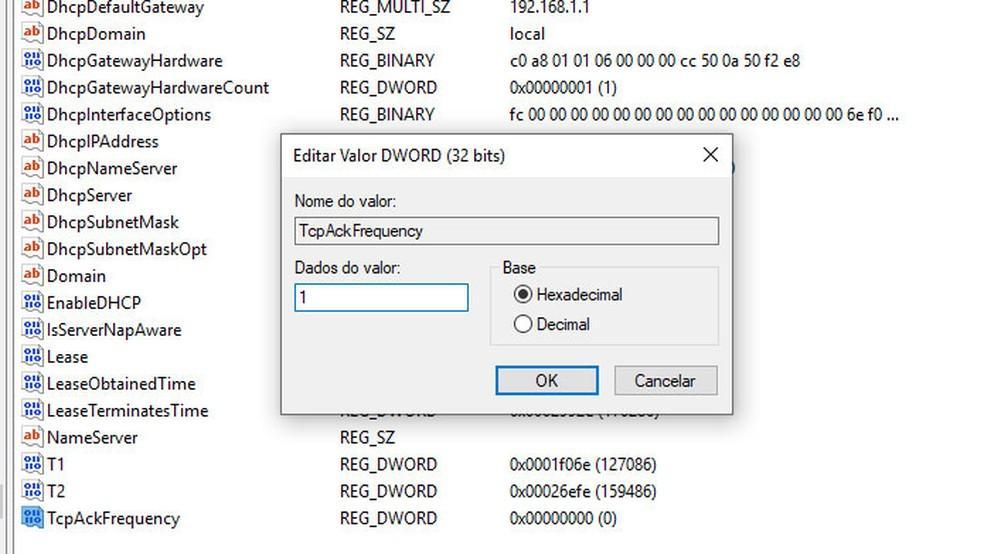
Изменение значения параметра DWORD
Отключение автоматического обновления ОС
В десятом поколении Виндовс появилась модернизированная служба автообновления системы, которая уже успела прославиться своей агрессивностью: она автоматически, без предупреждения и разрешения пользователя, планирует и выполняет перезагрузку винды. Кроме того, что этот перезапуск может нарушить игровой процесс, постоянный поиск и загрузка обновлений в фоновом режиме также расходуют много трафика и ограничивают возможности сетевого подключения, стабильность и высокое качество которого так необходимы для онлайн-игр.
Как оптимизировать Windows 10 под игры через настройки обновлений:
- Открыть «Пуск».
- Перейти в раздел «Обновление и безопасность».
- Кликнуть на строку «Дополнительные параметры».
- В подразделе «Варианты обновления» перевести все ползунки в положение «Откл.».
- В подразделах «Уведомления об обновлениях» и «Приостановка обновлений» выставить настройки по желанию.
Дополнительная информация! В блоке «Изменить период активности» пользователь также может задать временной промежуток, в который он обычно использует своё устройство, и в течение этого периода система не будет выполнять принудительных перезагрузок.
Отключение автоматического обновления игр
Большая часть пользователей Виндовс используют для покупки и установки игр сервис Steam или же его менее популярные аналоги, такие как Epic Games и UPlay. Главный недостаток перечисленных платформ – это функция обновления, которая срабатывает автоматически и выполняет апгрейд всех игр библиотеки. Это занимает огромные объёмы памяти и ограничивает работу сети.
Чтобы запретить фоновое обновление игр, нужно:
- Перейти в параметры программы.
- В стиме: найти раздел «Загрузки» и убрать отметку в строке «Разрешить загрузки во время игры»
- В UPlay: открыть раздел «Загрузки» и снять галку в графе «Включить автоматическое обновление игр».
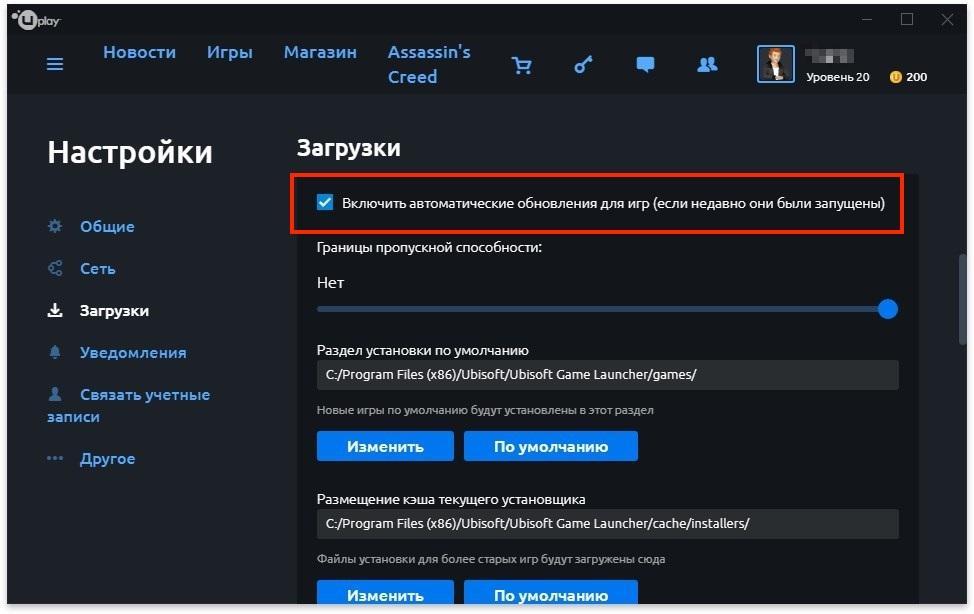
Отключение автообновлений в UPlay
Если же необходимо отключить обновления только для некоторых игр, достаточно перейти в библиотеку, открыть свойства нужной программы и убрать отметку в соответствующей строке.
Настройка визуальных эффектов
Графический интерфейс пользователя в Win 10 по умолчанию настроен на максимальную производительность, что зачастую приводит к конфликту работающего в фоне GUI с запускаемой игрой, и, как следствие, к её подвисанию.
Чтобы производительность игр не страдала, в настройки визуальных эффектов следует внести изменения:
- Кликнуть правой кнопкой мыши по меню «Пуск».
- Перейти в «Панель управления», а затем в раздел «Система».
- Нажать на строку «Дополнительные параметры системы».
- Во вкладке «Дополнительно» найти категорию «Быстродействие» и кликнуть на расположенную в ней кнопку «Параметры…».
- Перейти во вкладку «Визуальные эффекты» и поставить отметку в строке «Обеспечить наилучшее быстродействие».
- Нажать на «Применить».
- Открыть вкладку «Дополнительно».
- Удостовериться, что в графе «Оптимизировать работу:» стоит отметка напротив программ. Если нет – поставить её.
- Ещё раз нажать на «Применить», а затем на «ОК».
Важно! Настройка визуальных эффектов имеет смысл только на слабых или устаревших устройствах. На новейших моделях ПК или ноутбуков данные действия никакого результата не дадут.
Оптимизация пинга и частоты кадров
Такой показатель, как пинг, используется для описания скорости интернет-соединения и является важнейшим фактором, определяющим стабильность и качество работы онлайн-игр. Он измеряется в миллисекундах и показывает задержку сигнала, проходящего путь от компьютера до игрового сервера. Чем ниже это значение, тем быстрее происходит передача данных.
И наоборот, чем выше пинг, тем дольше сервер реагирует на действия игрока, в результате чего возникают задержки, приводящие к нарушению онлайн-сессии. Таким образом, для оптимизации под игры системы Виндовс 10, очень важно показатель пинга понизить. Сделать это можно двумя способами.
Изменение схемы электропитания
На большинстве устройств, работающих под Windows 10, по умолчанию установлен сбалансированный режим питания, способный обеспечить и наилучшее взаимодействие, и достаточное время работы от батареи.
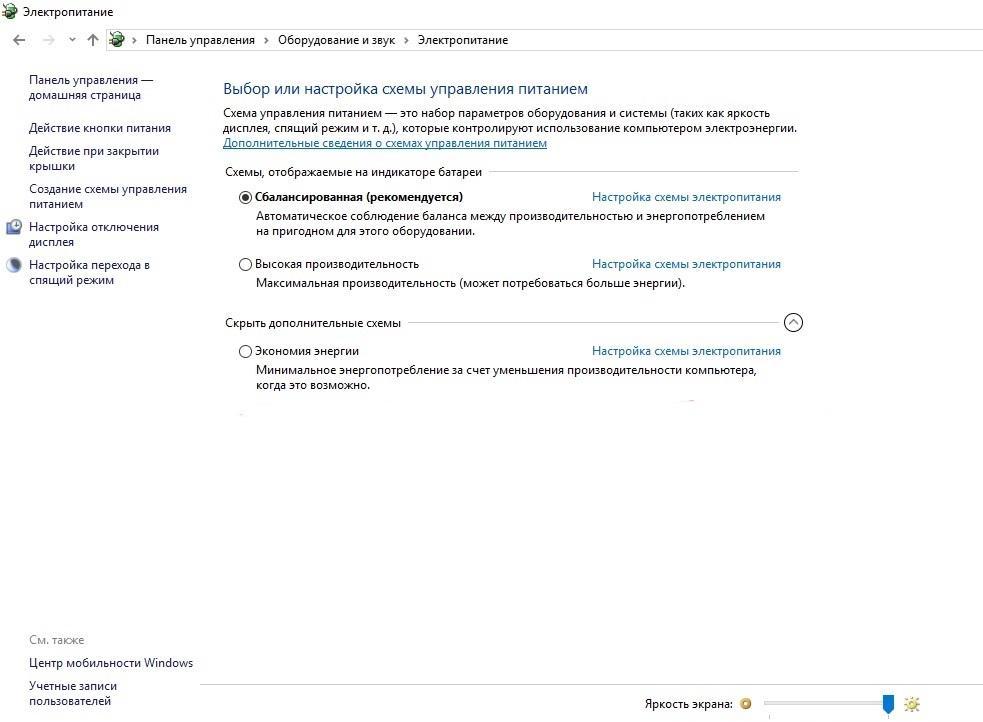
Стандартные настройки электропитания
Однако некоторые геймеры утверждают, что такой режим питания негативно отражается на игровом процессе. Чтобы найти оптимальный для себя вариант, стоит попробовать внести некоторые изменения в настройки питания и протестировать другие возможные режимы.
Оптимизация Windows 10 для игр через параметры электропитания:
- Запустить «Пуск» и перейти в «Параметры».
- Открыть раздел «Система».
- Выбрать подраздел «Питание и спящий режим».
- Кликнуть на строку «Дополнительные параметры питания».
- Поставить отметку в графе «Высокая производительность».
- Перезагрузить устройство.
Совет! Активация режима высокой производительности предполагает повышение рабочих температур и соответствующий уровень потребления энергии, поэтому использовать его лучше только на ПК.
Удаление временных файлов
10 способов ускорить скорость работы Windows 7
В процессе загрузки компьютера происходит автоматическая загрузка и запуск всех установленных программ, находящихся в разделе автозагрузки в системе. Они Вам не мешают в большей степени, но «пожирают» некоторую часть ресурсов оперативной памяти ПК, что способствует замедлению работы системы. Чтобы убрать лишние программы из автозагрузки нужно зайти в Конфигурацию системы (Msconfig):
Пуск – Панель управления – Система и безопасность – Администрирование – Конфигурация системы
или
Пуск — Выполнить — набираем msconfig
или
комбинация клавиш Win+R — набираем msconfig
Далее переходим во вкладку Автозагрузка

В этой вкладке расположен полный список загружаемых программ, которые запускаются при запуске Windows 7. Отключаем те программы которые используются крайне редко, либо не используются совсем. Тут можно отключить программу, которая, например, при загрузке системы выдавала какую то ошибку. Из данного списка не рекомендуется отключать автозапуск Вашего антивируса, т.к при следующей перезагрузке он может просто не запуститься.
Так же отключить Авотозапуск можно через реестр:
Пуск — Выполнить — набираем regedit
или
комбинация клавиш Win+R — набираем regedit
Автозапуск расположен в следующих ветках реестра:
Внимание ! Если Вы не знаете что такое реестр и не умеете им пользоваться, то лучше туда не лезть!
2) Отключение лишних и ненужных служб и компонентов для ускорения системы Windows 7
Отключение не нужных или редко используемых служб, позволит немного разгрузить оперативную память, что предоставит возможность другим приложениям работать быстрее. Перед тем, как отключать какие либо службы, рекомендуется создать точку восстановления системы на случай осложнений (особенно для не опытных пользователей):
Панель управления -> Система -> Защита системы -> Создать…
После создания точки восстановления, заходим в компонент Службы, который находится по пути:
Пуск – Панель управления – Администрирование – Службы.

Находим в списке нужную службу, кликаем по ней 2 раза левой кнопкой мышки. Если она запущена жмем в кнопку Остановить, а затем выбираем Тип запуска – Отключена.
Вот список служб, в большинстве случаев не используемых в домашних условиях:
Windows CardSpace
Windows Search
Автономные файлы
Агент защиты сетевого доступа
Адаптивная регулировка яркости
Архивация Windows
Вспомогательная служба IP
Вторичный вход в систему
Группировка сетевых участников
Дефрагментация диска
Диспетчер автоматический подключений удаленного доступа
Диспетчер печати (если нет принтеров)
Диспетчер подключений удаленного доступа (если нет VPN)
Диспетчер удостоверения сетевых участников
Журналы и оповещения производительности
Защитник Windows (?)
Защищенное хранилище
Настройка сервера удаленных рабочих столов
Политика удаления смарт-карт
Прослушиватель домашней группы
Сборщик событий Windows
Сетевой вход в систему
Служба ввода планшетного ПК
Служба загрузки изображений Windows (WIA) (если нет сканера или фотика)
Служба планировщика Windows Media Center
Смарт-карта
Узел системы диагностики
Узел службы диагностики
Факс
Хост библиотеки счетчика производительности
Центр обеспечения безопасности
Центр обновления Windows
3) Отключение всех визуальных эффектов системы
По желанию можно отключить все визуальные эффекты, но рекомендуется оставить пункт Использование стилей отображения для окон и кнопок, чтобы системы смотрелась не совсем упрощенной.
Заходим в настройки:
Пуск – Панель управления – Система
Во вкладке Дополнительно в пункте Быстродействие щелкаем Параметры.

Отключение всех визуальных эффектов системы
4) Проверить компьютер на наличие вирусов

Банально с одной стороны, но всё же имеет место если Ваша система Windows не защищена антивирусом, то глюки и тормоза могут возникнуть из за проникновения в компьютер вируса. Для решения этой проблемы нужно скачать и установить любой антивирус, обновить его вирусные базы и полностью просканировать систему.
5) Очистка реестра и временных файлов системы для увеличения скорости работы Windows 7
Системный Реестр представляет собой особую директорию системы Windows, представленную в виде Базы Данных, в которой хранятся следующие сведения:
Все установки и опции операционной системы
Все установленные устройства компьютера
Различные учетные записи пользователя
Набор инсталлированных приложений
Так вот со времен эта «база данных» собирает в себе ненужную, старую и не актуальную информацию о любых Ваших действиях в системе. Даже после удаления определенных программ и утилит в реестре может оставаться информация о данном софте. Впоследствии вся эта информация может негативно влиять на работоспособность компьютера, в частности на скорость работы. Наиболее простой способ очистить реестр от мусора — это установка программы для чистки реестра и временных файлов. Я рекомендую Вам Ccleaner, она бесплатная русскоязычная и отлично справляется со своими задачами.

Вдобавок после очистки у Вас удалится куча ненужного хлама и мусора, которое освободит драгоценное место на жестком диске. Скачать программу можно с официального сайта .
6) Отключение Контроля учетных записей UAC (User Account Control)
Контроль учетных записей (UAC) извещает пользователя о тех или иных изменениях в системе, которые требуют прав администратора. Эта служба выводит уведомления при попытке установить новую программу, при внесении изменений в файловую систему и т.д. Это может быть полезно новичкам, но опытным пользователям зачастую мешает. Чтобы отключить вывод уведомлений от User Account Control нужно проделать следующее:
Запустить Конфигурацию системы (msconfig в командной строке (Пуск — выполнить))
Перейти на вкладку Сервис и в списке найти пункт Настройка контроля учетных записей
Выделить этот пункт и нажать кнопку Запустить.
Откроется диалог, в котором ползунком нужно отрегулировать выдачу уведомлений.

Внесенные изменения активируются после перезагрузки компьютера.
И еще один важный момент. Если Вы все таки не выключили UAC, то крайне важно при запросе повышения прав смотреть, какая программа запрашивает их. Ни в коем случае не спешите нажимать кнопку «Да». Особенно если Вы сейчас ничего не запускали, а появился запрос. А в отношении других программ — постарайтесь брать их из доверенных источников, чтобы самим не дать разрешение за запуск вредоносного программного обеспечения.
7) Настройка приоритета процессов
Для того, чтобы запущенные приложения работали быстрее, нужно задать им более высокий приоритет по сравнению с фоновыми процессами. В этом случае активным приложениям будет выделяться больше процессорного времени. По умолчании система так и настроена, но баланс между ресурсами для активный, и для фоновых процессов можно сдвинуть еще больше.
За это отвечает значение Win32PrioritySeparation, которое лежит в ветке реестра HKEY_LOCAL_MACHINESystemCurrentControlSetControlPriorityControl.
Для открытия системного реестра – наберите «regedit» в командной строке.
По умолчанию стоит шестнадцатеричное значение – 2 (hex)
Рекомендуемое значение – 6 (hex)
Диапазон допустимых значений: от 1 до 26 (hex)
Вы можете попробовать другие значения, чтобы максимально ускорить работу Вашей системы.
Внимание : использовать значение 0 нельзя, ваш компьютер сразу же зависнет!
Кроме изменения общего баланса ресурсов процессора, можно устанавливать более высокий приоритет отдельным программам. Сделать это можно через Диспетчер задач.

8) Произвести апгрейт компьютера

В настоящее время большое распространение получили твердотельные SSD накопители, ведь при установке их в Ваш компьютер, он действительно начинает работает быстрее и дает заметный любому глазу эффект. В некоторых тестах проводимых в сравнении с обычными жесткими дисками, достигалось трехкратное увеличение скорости считывания и обработки данных на компьютере. Так что после установки SSD накопителя на Ваш компьютер или ноутбук, Вы сможете ускорить загрузку Windows в разы, плюс намного быстрее будут работать все приложения установленные в вашей системе.
Кроме замены жеского диска, можно увеличить оперативной память компьютера. Установка дополнительной оперативной памяти всегда существенно повышает производительность и ускоряет работу компьютера. Для 32-битной Windows 7 будет оптимальным 3 ГБ оперативной памяти. Для быстрой работы 64-битной Windows 7 нужно не менее 4 ГБ ОЗУ. Если вы часто редактируете видео или пользуетесь другими, жадными до памяти программами, то для повышения производительности вам потребуется еще больше оперативной памяти.
9) Отключение неиспользуемых компонентов Windows 7
Как известно, при запуске Windows загружает много служб и компонентов, что не совсем хорошо сказывается на производительности системы. Службы которые мы не используем уже выключили в пункте Отключение лишних и ненужных служб и компонентов для ускорения системы Windows 7. Теперь нам необходимо избавиться от не нужных компонентов, тем самым освободив часть оперативной памяти. Для этого переходим:
Пуск — Панель Управления — Программы и компоненты
Выбираем пункт Включение или отключение компонентов Windows. Нажимаем на кнопку Включение или отключение компонентов Windows в левой панели.

По умолчанию некоторые компоненты уже отключены, так что нам остается отключить только те, которые нам не нужны:
Internet Explorer (Для тех, кто использует альтернативные браузеры)
Telnet-сервер
Windows Search (если Вы не используете поиск в Windows)
Клиент Telnet
Клиент TFTP
Компоненты планшетного ПК
Платформа гаджетов Windows (Если не хотите загружать рабочий стол гаджетами)
Подсистема Unix-приложений
Сервер очереди сообщений Майкрософт
Служба активации Windows
Служба индексирования
Службы печати и документов (Если принтер не подключен)
После того как сняты галки остается перезагрузить компьютер
10) Использование ReadyBoost
Windows ReadyBoost – это технология поддержки повышения производительности операционной системы. Ускорение работы системы Windows 7 осуществляется за счет использования свободного места (кеширования) на подключаемом к ПК или ноутбуку (как правило, через порт USB) съемном устройстве ( флеш карта, карта памяти, переносной съемный диск).
Включить эту технологию можно следующим образом: при подключении съемного носителя, будь то флеш или жесткий диск, появляется окно Автозапуск, с различными вариантами действий. Нам нужно выбрать пункт Ускорить работу системы , используя Windows ReadyBoost;

– в окне Свойства: Съемный диск откройте вкладку ReadyBoost;
– система определит, сколько места можно зарезервировать на этом устройстве (если свободного места меньше, чем требуется системе, задействовать ReadyBoost не удастся, пока вы не освободите место);
Источник: vindavoz.ru
10 методов, позволяющих ускорить Windows 10
Ускорение Windows 10 – это актуальная тема как для владельцев высокопроизводительных компьютеров, так и ПК с невысокой мощностью оборудования. Довольно часто мы сталкиваемся с зависаниями на компьютерах любой производительности. Всё из-за неправильной настройки системы. В Windows 10 очень много всего лишнего. В результате исследования, нам удалось определить, что значительную часть системных ресурсов (порядка 20-40%) потребляют бесполезные или мало полезные функции системы.